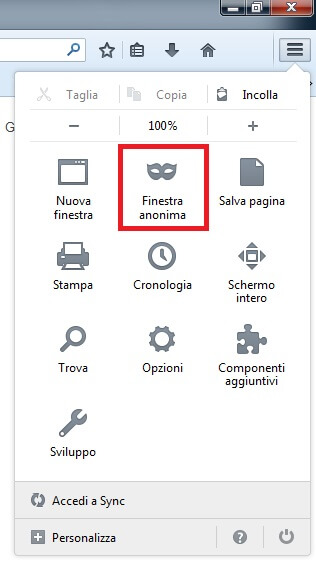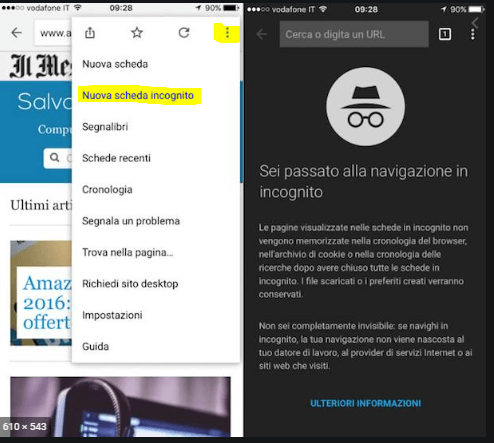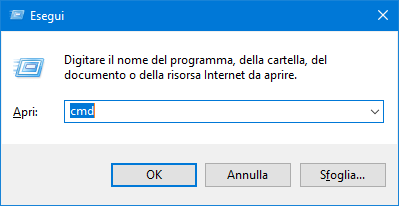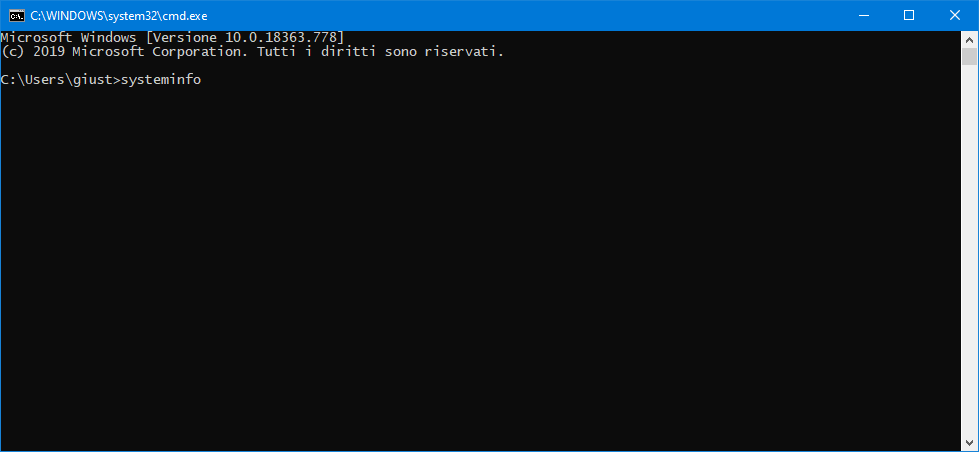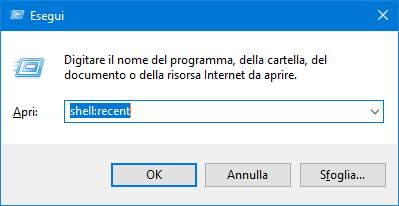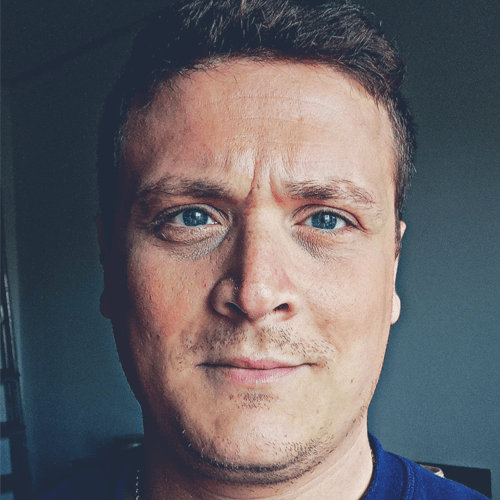Indaghiamo le attività di un PC
25 Apr 2020 - Informatica, Software

In questo articolo abbiamo già parlato di cosa sia un sistema operativo e di come esso sia da interfaccia tra l’utente finale e la macchina.
I suoi programmi sono in grado di registrare le attività svolte su di essa e un occhio attento ed esperto è in grado di leggere il passato di quella macchina e di ciò che è stato fatto con essa.
Indaghiamo le attività di un PC con questi piccoli trucchetti per scoprire chi ha manomesso il nostro computer, cosa hanno fatto e cosa hanno visto.
Premetto che sono attività svolte su sistemi operativi Microsoft.
Alcuni trucchetti possono essere utili anche per il lavoro quotidiano col pc!
Come ad esempio l’eliminazione accidentale di un file.
Infatti andiamo partiamo proprio da questo!
Indice
Indaghiamo le attività di un PC : File Cancellati o Eliminati
Questo trucchetto può essere utile anche per recuperare dei file persi o eliminati accidentalmente.
Quando noi spostiamo un file nel cestino e lo eliminiamo, il file in questione non è cancellato nel senso letterale della parola.
Stai semplicemente indicando al sistema operativo che quello spazio di memoria occupato da quel file può essere utilizzato per salvare un altro file.
Ergo se cancelli accidentalmente un file da una chiavetta usb finchè non ci riscrivi un altro file è possibile il recupero di quelli cancellati.
Questo è un elenco dei migliori software per il recupero di file:
Mettiamo caso che però il recupero dei file da una chiavetta o da un harddisk è proprio quello che vuoi evitare!
Ti consiglio Ccleaner oppure Eraser.
Quali siti sono stati visitati : Cronologia del Browser
I browser conservano ogni traccia di ciò che fai su internet. I siti che hai visitato, le cose che hai scaricato, le password che hai utilizzato.
Viene chiamata memoria Cache. In sostanza è utile per velocizzare la navigazione.
Nel senso che il browser ogni volta che si collega ad un sito non deve chiedere informazioni che già sà. Si fa mandare solo ciò che non sà…detta in maniera grezza!
Firefox e Chrome permettono entrambi di poter navigare in “maniera anonima“.
Questo significa che tutto ciò che farai con quel browser non verrà registrato sulla macchina.
Anzi ti consiglio proprio di attivare questa modalità se sei in un Internet Cafè o su un computer che non è tuo.
Infatti tra poco ti mostro come è facile andare a risalire a ciò che il browser ha visitato.
Per attivare in Firefox la modalità anonima :
Per attivare la modalità Anonima in Chrome:
Di seguito un elenco di programmi per visualizzare la Cache di un computer:
- Google Chrome Cache View
- Fire Fox Cache View
- Video Cache View : per vedere quali video sono stati visti su piattaforme come YouTube e simili
- Internet Explorer Cache View
- Opera Cache View
Sono tutti software molto intuitivi. Scrivere un tutorial per ognuno di essi diverrebbe troppo lungo.
Inoltre con questo altro software è possibile risalire alle password conservate nel browser.
Sempre per una questione di velocizzare il caricamento delle pagine web i browser ti offrono la possibilità di salvare i nomi utenti e le password dei siti a cui sei iscritto.
Con questo software è possibile vederle in chiaro:
Comandi da Shell : systeminfo & recent
Il primo comando interessante è il systeminfo. E’ possibile accedere ad esso tramita prompt dei comandi.
Tasto Windows + R per aprire “Esegui” e poi digita cmd.
Quando si apre il prompt dei comandi digita systeminfo.
Aspetta la fine dei suoi calcoli e potrai vedere tutto ciò che riguarda quella macchina.
Da quanto tempo è accesa, quando è stato installato il sistema operativo e che sistema operativo si tratta, il proprietario ed il tipo di sistema.
Se invece vuoi vedere quali sono stati i file aperti di recente ti basterà lanciare in “Esegui” il comando “shell:recent” in questo modo:
Di seguito altri software per controllare le attività di una macchina:
- ExecutedProgramsList per controllare gli ultimi programmi usati sul PC.
- LastActivityView elenca le attività su file e cartelle e installazioni di software.
- OpenSaveFilesView elenca tutti i file aperti e salvati.
- TurnedOnTimesView analizza il registro eventi di Windows per trovare orari di accensione e spegnimento del computer.
- USBDeview elenca tutti gli utlimi dispositivi USB collegati al computer.
- WiFiHistoryView per vedere le reti wifi a cui si è connesso il PC in passato.
- SimpleActivityLogger, che analizza il registro eventi di Windows per elencare le attività di avvio e spegnimento del sistema (anche sospensione, ibernazione, ripresa), accesso e disconnessione dell’utente, blocco e sblocco, Cambio rapido utente.
GiustinoRomano.IT – I do IT with my Heart.
Tag: attività pc, informatica, informatica forense, log pc, software